Clik here to view.
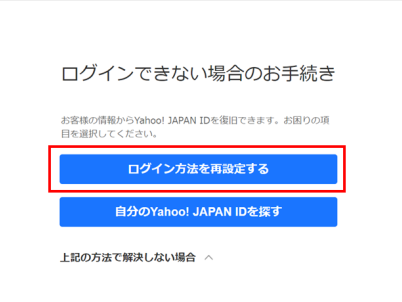
Yahoo! JAPAN IDのパスワードを忘れてしまって、ログインができず困っていませんか?
この記事では、Yahoo JAPAN IDのパスワードを忘れてログインができなくなってしまった場合のリセット・変更手順について解説します。
Yahoo! JAPAN IDは、Yahoo!メールやPayPayなどのアプリを利用する際にも必ず必要になるので、同じアカウントを利用し続けるためにもしっかり把握しておきましょう。
Yahoo JAPAN IDのパスワードを忘れた場合はリセットが必要
Yahoo! JAPAN IDの現在のパスワードを確認する方法はありません。
Yahoo! JAPAN IDのパスワードを忘れてしまった場合は、パスワードのリセットを行い、新しいパスワードを再設定する必要があります。
ここでは、状況別のリセット手順や、リセットできなかった場合の対処法を解説します。
パスワード以外の方法でログインが可能な場合のリセット手順
Yahoo! JAPAN IDでは、パスワード入力以外の方法でアカウントにログイン可能な場合があります。
アカウントにログインが可能な場合は、メニューの「ログインとセキュリティ」からパスワードのリセットを行うことができます。
パスワードの変更方法については、こちらを参照してください。
Webでパスワードのリセットを試す場合のリセット手順
Yahoo! JAPAN IDのパスワードを忘れてアカウントにログインできない場合、「ログインできない場合のお手続き」からパスワードのリセットを行うことが可能です。
「ログインできない場合のお手続き」からパスワードをリセットする手順は、以下のとおりです。
「ログインできない場合のお手続き」からパスワードをリセットする
※タップ/クリックすると、具体的な手順が表示されます。
- ログインできない場合のお手続きのページにアクセスする。
Clik here to view.
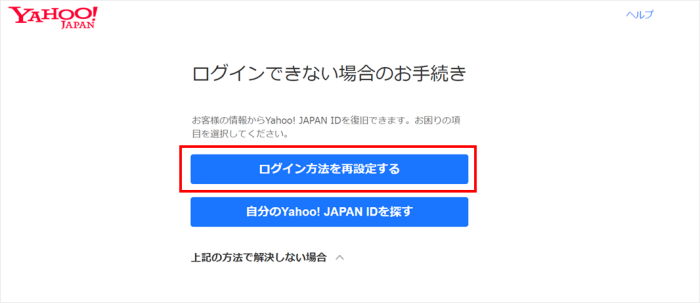
- 画面の指示に従って、Yahoo! JAPAN ID の確認を行う。
Clik here to view.
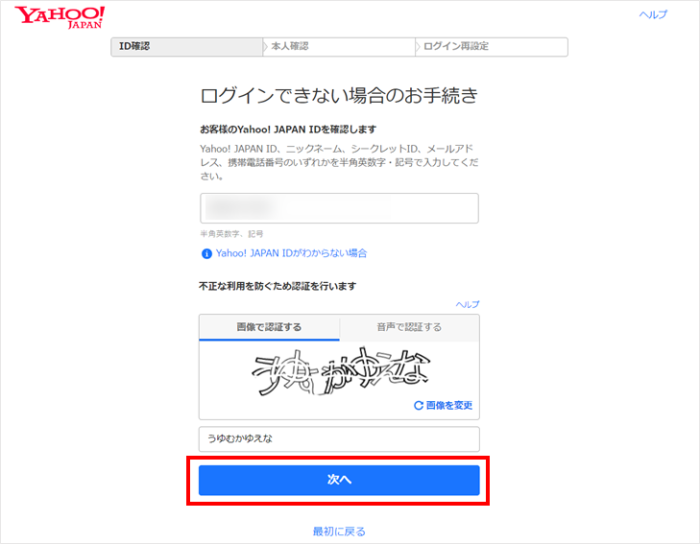
- 画面の指示に従って、本人確認をする。
Clik here to view.
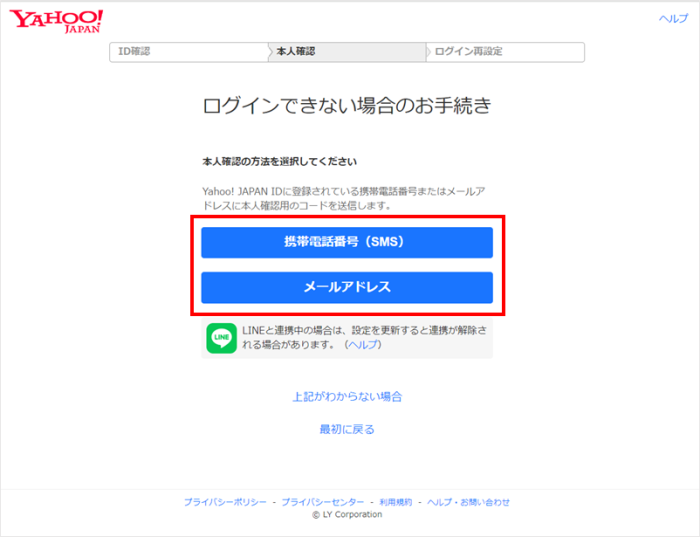
Clik here to view.
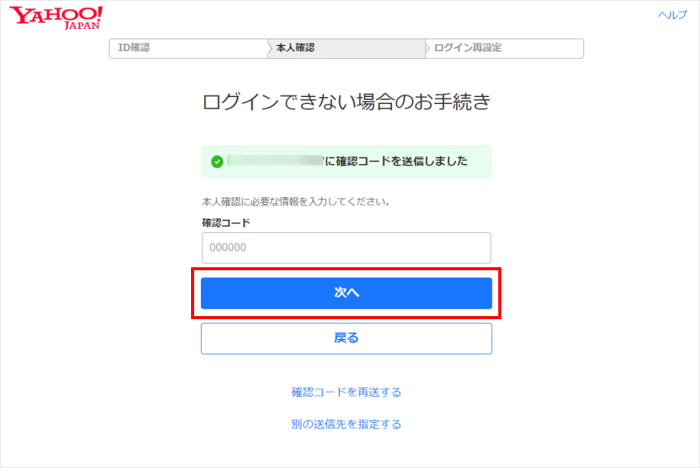
- 「別のログイン方法を設定」を選択する。
Clik here to view.
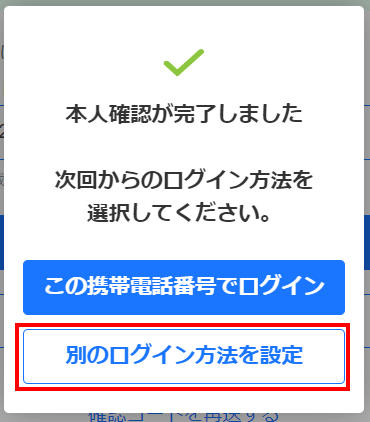
- 「メールソフト等で利用するパスワードの再設定」を選択する。
Clik here to view.
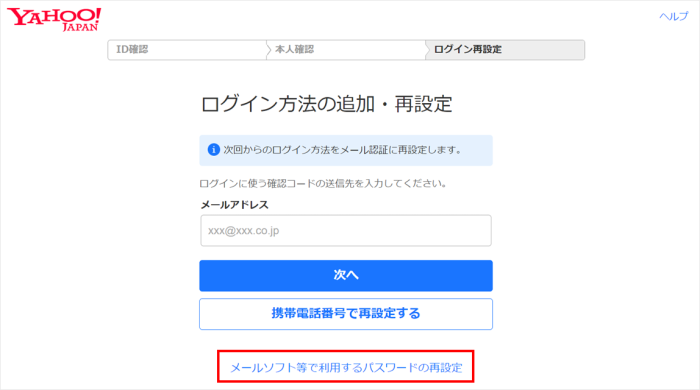
- パスワードを入力し、「次へ」をクリックする。
Clik here to view.
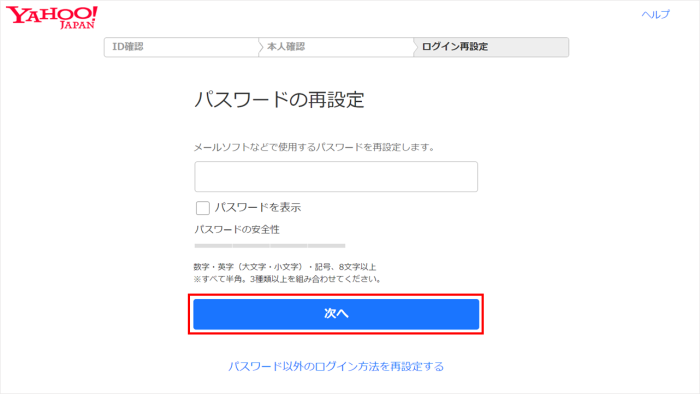
“Yahoo! ウォレット”に登録済みの場合のリセット手順
Yahoo!ウォレットは、クレジットカードや銀行口座を登録しておくことで、Yahoo!ショッピングやその他利用可能な通販サイト、公共料金の支払いなどで利用できる支払い方法です。
Yahoo! JAPAN IDにYahoo!ウォレット(クレジットカードや銀行口座などのお支払い情報)の登録がある場合、パスワードのリセットに必要なログイン情報の修正をWebや郵送で申請できます。
現在利用可能な問い合わせ方法を以下で解説します。
【Webで申請する場合】
こちらのWebの専用フォームに必要事項を記入の上、送信します。
修正までかかる日数はおおよそ3日程度です。
【郵送で申請する場合】
こちらのヘルプページで必要な申請書ファイルを入手し、印刷した書類に必要事項を記入の上で送付します。
修正までかかる日数は送付からおよそ1~2週間程度です。
※最新の送付先住所などについては、ヘルプページをご確認ください。
【参考情報】
Yahoo! JAPAN|Yahoo!ウォレットの登録があるYahoo! JAPAN IDの登録情報修正(ログイン方法の再設定)
すべての手順を試してもパスワードのリセットができなかったら?
Yahoo! JAPAN IDのパスワードリセットは、前述のように複数の方法が用意されています。
それらの手順をすべて試してもパスワードのリセットが行えなかった場合、そのアカウントのパスワードのリセットを行うことはできません。
新しいYahoo! JAPAN IDを作成し、利用してください。
Yahoo! JAPAN IDに安全で覚えやすいパスワードを設定しよう
Yahoo! JAPAN IDのパスワードは、Yahoo!のWebサイトやメールサービスだけでなく、PayPayなどの関連サービスを利用する上でも必要になる可能性が高いです。
そのため、覚えやすく忘れにくいパスワードを設定しておくようにしましょう。
しかし、覚えやすさを重視して単純な文字列にしたり、他のアカウントと同じパスワードを設定したりすると、第三者に推測されて不正ログインを受ける可能性もあります。
以下の記事を参考に、安全なパスワードを作成するコツや安全なパスワードの管理方法について確認しましょう。
また、パスワードの使いまわしが危険な理由や不正ログインを避けるための対策などについては、以下の記事を参照してください。
Yahoo! JAPAN IDのパスワードを忘れないための管理方法
パスワードをただ覚えておくだけでは、万が一忘れてしまった場合にパスワードのリセットなどに手間がかかる場合があります。
パスワードを忘れないためには、管理しやすい方法を見つけることが大切です。
PCやスマホで使うパスワードを管理する場合、主な手段として以下の4つがあります。
それぞれの手法にメリット・デメリットがあるため、以下の記事を参考に自身が継続できるパスワード管理法を導入しましょう。
【トレンドマイクロのパスワード管理アプリの紹介】
トレンドマイクロ ID プロテクションは、パスワードの安全な管理機能を備えたアプリです。
アプリに保存したパスワードを呼び出して、キーボードで文字を入力せずに簡単にログインすることができます。
また推測されにくいパスワードを自動で生成できるため、パスワードの使いまわしを防ぐことが可能です。
以下のアプリストアより、無料でダウンロードしましょう。
トレンドマイクロ ID プロテクション無料体験版
Clik here to view.
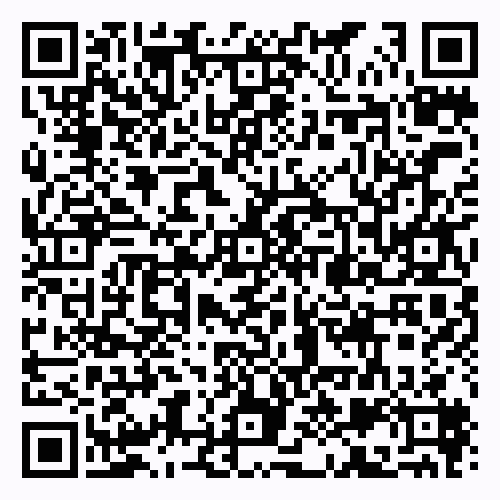
Clik here to view.

・トレンドマイクロ ID プロテクションの「パスワード管理機能」
Clik here to view.

Clik here to view.

トレンドマイクロ ID プロテクションのその他の機能
※クリックして詳細を見る
・個人情報漏えい監視
メールアドレス、クレジットカード情報などの個人情報がインターネットやダークウェブに流出していないかを常時監視できます。
Clik here to view.

・情報流出時の対処支援
モニタリングしている個人情報の流出が確認された場合、セキュリティアドバイザーによりメール・電話にて対処方法の支援を受けることができます。
・SNSアカウントのプライバシー保護
SNSアカウント(Google/Facebook/Instagram)に不正利用があった場合に、お客さまのメールに通知したり※1、アカウントのプライバシー設定が安全であるかチェックしたりできます。※2
※1 すべての不正利用を検知することを保証するものではありません。Google および Facebook、Instagramが対象です。
※2 Windows および Mac のブラウザ拡張機能でのみご利用いただけます。
Clik here to view.

Clik here to view.

・インターネット利用時のプライバシーの保護
追跡型広告に利用されるWeb閲覧履歴など、広告主や攻撃者による情報収集を防止することで、お客さまのプライバシーを守ります。
Clik here to view.

・危険なWebサイトを警告
閲覧しているWebサイトが個人情報を盗む不正サイトでないか確認し、不正サイトと判定した場合に警告します。Chrome および Edge のブラウザ拡張機能でのみご利用いただけます。(Windows/Macデバイスのみ対応)
Clik here to view.

Yahoo! JAPAN IDのパスワードを変更する方法
Yahoo! JAPANアカウントにログインできる場合は、Yahoo! JAPANのWebサイトから簡単にパスワードの変更が可能です。
Web上でYahoo! JAPAN IDのパスワードを変更する方法は、以下のとおりです。
Web上でYahoo! JAPAN IDのパスワードを変更する
※タップ/クリックすると、具体的な手順が表示されます。
- Yahoo! JAPANのWebページでログインし、右上のメニューを開く。
Clik here to view.
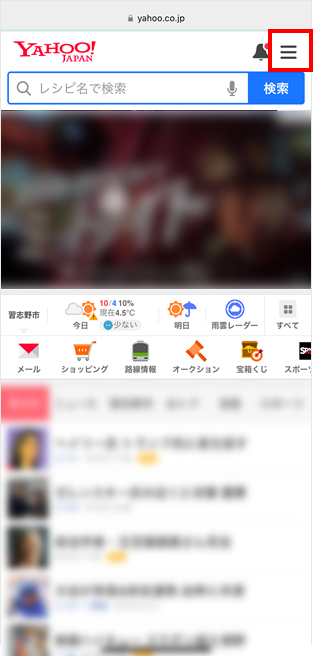
- 自身のYahoo! JAPAN IDをタップし、「ログインとセキュリティ」を開く。
Clik here to view.
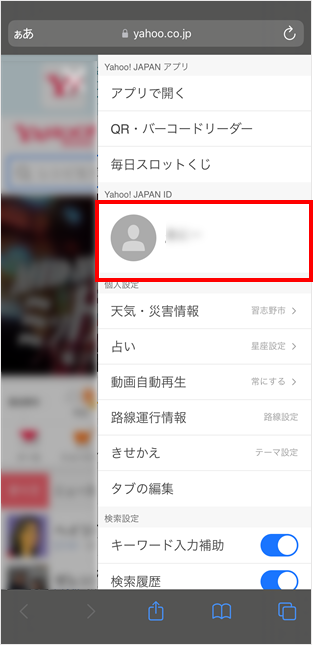
Clik here to view.
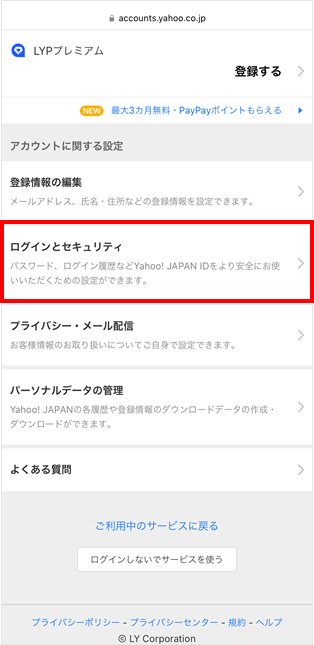
- 「パスワードの無効・変更」を開き、「パスワードを無効にしても、メールソフトなどでは引き続きパスワードを利用できます。」を開く。
Clik here to view.
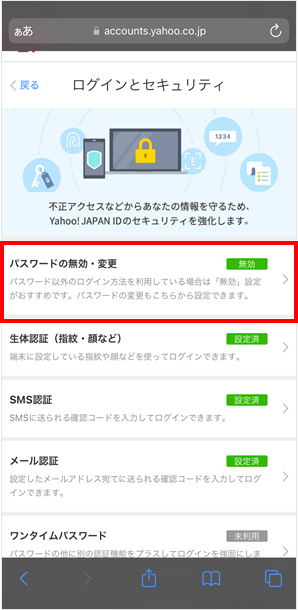
Clik here to view.
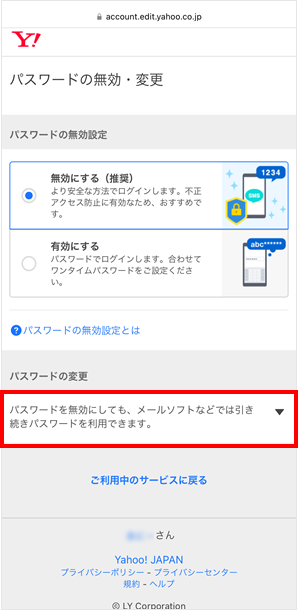
- 新しいパスワードを入力し、「変更する」をタップする。
Clik here to view.
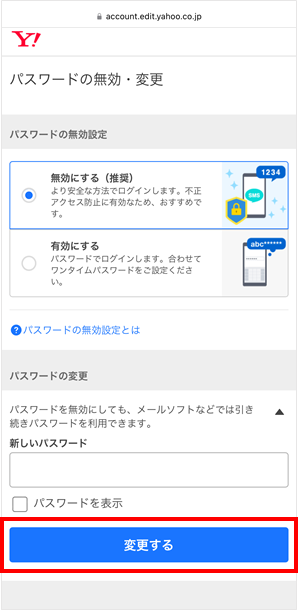
Yahoo! JAPAN IDに適切なセキュリティ設定を行いましょう
Yahoo! JAPAN IDは、Webサイトの利用だけでなくメールやウォレットなど多くのサービスで利用されています。
大事な情報や自身の取引履歴などにアクセスできなくなることがないよう、適切なセキュリティ設定を行うことが重要です。
複数のセキュリティ設定を有効にしておくことで複数のログイン方法が利用可能になるため、アカウントにアクセスできなくなる状況が起きづらくなります。
ここでは、Yahoo! アカウントを安全に使うためのセキュリティ設定について解説します。
信頼できる電話番号/メールアドレスを追加・変更する
Yahoo! JapanのIDやパスワードを忘れた場合、アカウントに登録済みの電話番号やメールアドレスで本人確認を行うことが可能です。
アカウントにアクセスできなくなることのないよう、登録している情報は常に最新のものに更新しておきましょう。
また、パスワードの代わりに登録した電話番号やメールアドレスでの認証を有効にすることも可能です。
電話番号/メールアドレスの追加・変更方法は以下のとおりです。
電話番号/メールアドレスを追加・変更する
※タップ/クリックすると、具体的な手順が表示されます。
- Yahoo! JAPANのWebページでログインし、右上のメニューを開く。
Clik here to view.
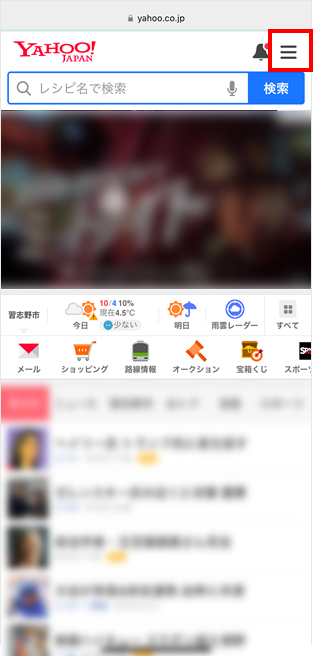
- 自身のYahoo! JAPAN IDをタップし、「ログインとセキュリティ」を開く。
Clik here to view.
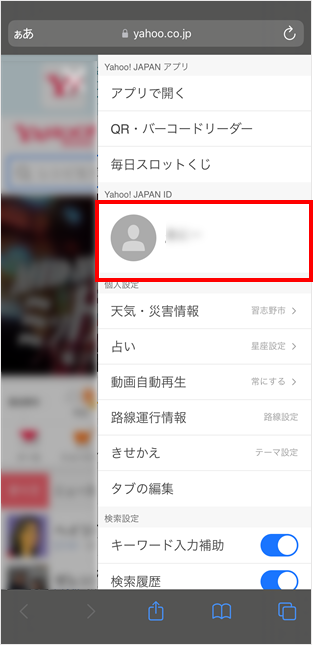
Clik here to view.
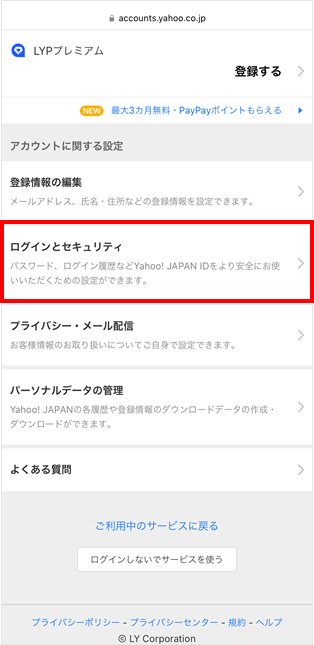
- 「SMS認証」もしくは「メール認証」を開き、情報を追加/更新する。
Clik here to view.
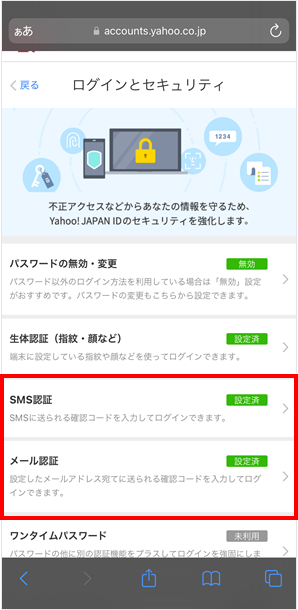
Clik here to view.
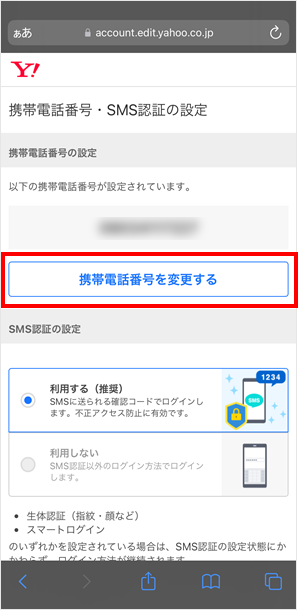
Clik here to view.
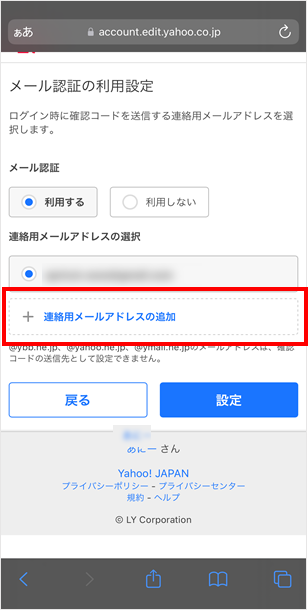
2ファクタ認証を設定する
Yahoo! JAPAN IDでは、パスワードでのログインを有効にする場合、2ファクタ認証を設定することが必須となっています。
2ファクタ認証用のワンタイムパスワードは、SMSまたはメールで受け取ることが可能です。
パスワードでのログインを行いたい場合は、最新の電話番号またはメールアドレスを登録し、ワンタイムパスワードをスムーズに受け取れるようにしましょう。
電話番号/メールアドレスの追加・変更方法は、こちらを参照してください。
生体認証を設定する
PC・スマホでYahoo!にログインする場合、生体認証を設定することが可能です。
生体認証は、パスワードの代わりにデバイスに保存している指紋や顔の情報を用いたログイン方法です。
生体認証を設定する場合は、ご利用の端末ごとに設定が必要です。
※ご利用の環境が生体認証の利用要件を満たしているかどうかは、ヘルプページを参照してください。
生体認証の設定方法は以下のとおりです。
生体認証を設定する
※タップ/クリックすると、具体的な手順が表示されます。
- Yahoo! JAPANのWebページでログインし、右上のメニューを開く。
Clik here to view.
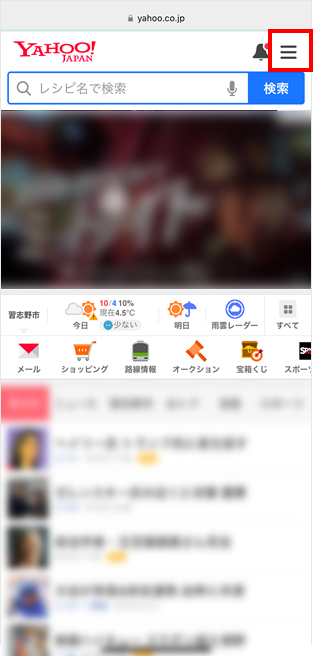
- 自身のYahoo! JAPAN IDをタップし、「ログインとセキュリティ」を開く。
Clik here to view.
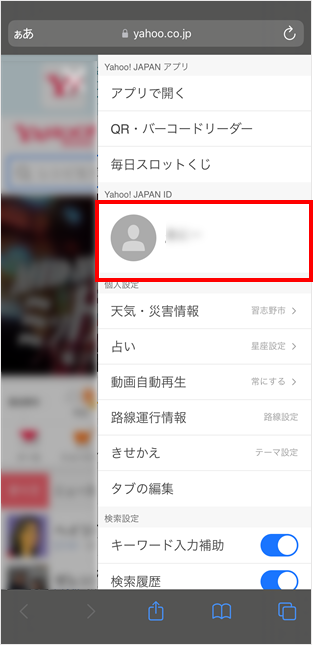
Clik here to view.
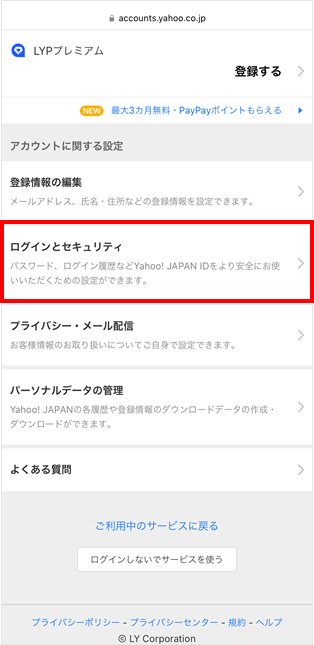
- 「生体認証(指紋・顔など)」を開く。
Clik here to view.
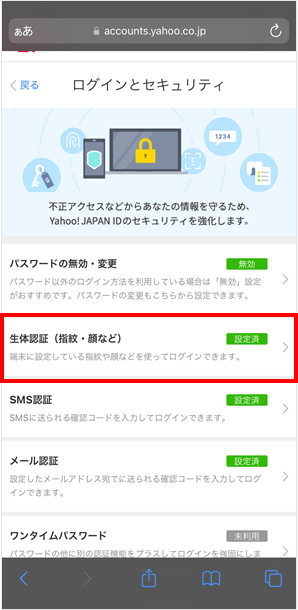
- 「この端末を登録」を選択する。
Clik here to view.
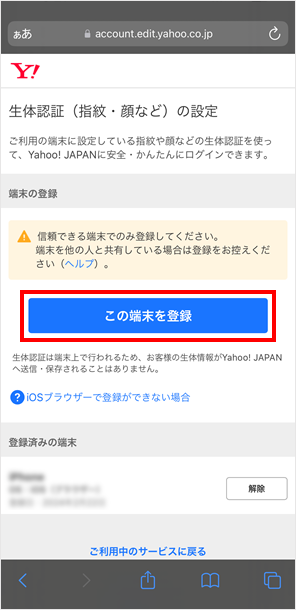
パスワードを無効にする
Yahoo! JAPAN IDでは、パスワードの無効化を行うことが可能です。
パスワードの無効化は、パスワードのかわりにSMS認証や生体認証などを用いたログインを可能にするためのオプションです。
パスワードを無効化すれば、本人のみが利用可能な認証方法でログインができるため、第三者に不正ログインされるリスクを軽減することができます。
パスワードの無効化の設定方法は以下のとおりです。
パスワードを無効化する
※タップ/クリックすると、具体的な手順が表示されます。
- Yahoo! JAPANのWebページでログインし、右上のメニューを開く。
Clik here to view.
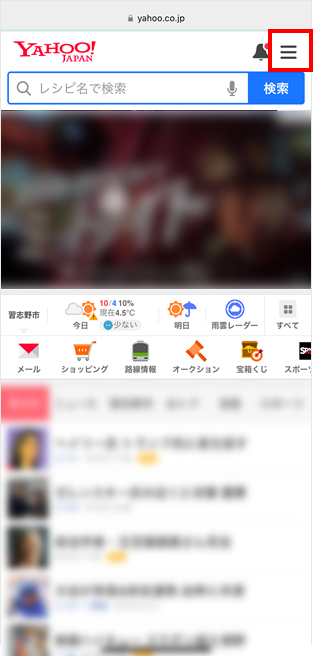
- 自身のYahoo! JAPAN IDをタップし、「ログインとセキュリティ」を開く。
Clik here to view.
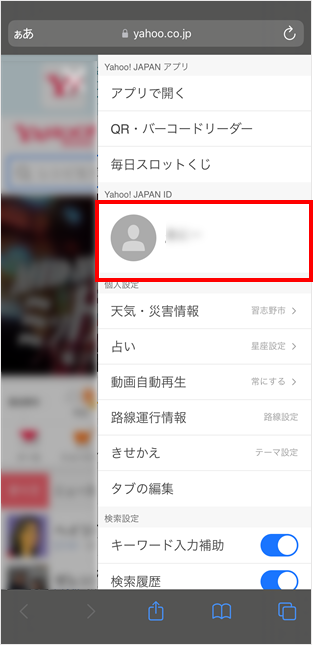
Clik here to view.
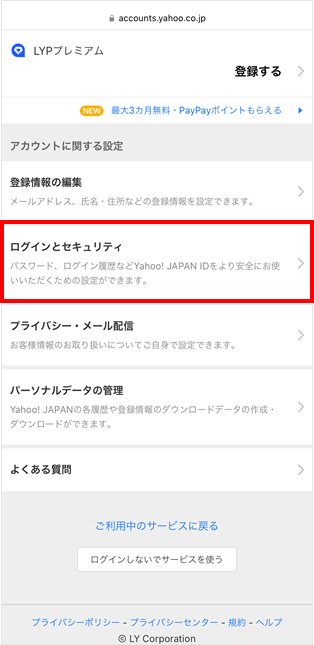
- 「パスワードの無効・変更」を開き、「無効にする」を選択する。
Clik here to view.
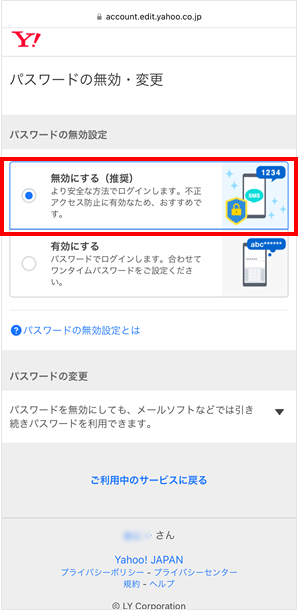
生体認証を設定している場合は、SMS認証よりも生体認証でのログインが優先されます。
生体認証の設定方法については、こちらを参照してください。
Yahoo! JAPAN IDの豊富なログインオプションを活用しよう
Yahoo! JAPAN アカウントにログインするためには、パスワードは必須ではありません。
パスワードを使わないログイン方法も複数用意されているため、事前に設定しておけばログインできなくなるリスクを最小限に抑えることができます。
それぞれのログイン方法を有効に活用するためには、アカウントに登録している情報やデバイスを更新して、定期的に確認する癖をつけましょう。
投稿 Yahoo! JAPAN IDのパスワードを忘れた!リセット・変更手順を詳しく解説 は ウイルスバスター セキュリティトピックス に最初に表示されました。




